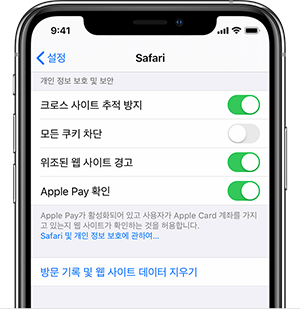캐시 및 쿠키 삭제
Chrome 등 브라우저를 사용할 때 일부 웹사이트 정보는 캐시 및 쿠키 형태로 저장됩니다.캐시 및 쿠키를 삭제하면 사이트의 로드나 형식 등 일부 문제가 해결될 수 있습니다.
PC
Chrome의 경우
1. 컴퓨터에서 Chrome을 엽니다.2. 오른쪽 상단에서 더보기
 를 클릭합니다.
를 클릭합니다.3. 도구 더보기
 인터넷 사용 기록 삭제를 클릭합니다.
인터넷 사용 기록 삭제를 클릭합니다.4. 상단에서 기간을 선택합니다. 모든 항목을 삭제하려면 전체를 선택합니다.
5. '쿠키 및 기타 사이트 데이터'와 '캐시된 이미지 또는 파일' 옆의 체크박스를 선택합니다.
6. 인터넷 사용 기록 삭제를 클릭합니다.
모바일 - Android
Chrome 앱의 경우
1. Android 스마트폰 또는 태블릿에서 Chrome 앱 을 엽니다.
을 엽니다.2. 오른쪽 상단에서 더보기 더보기
 를 탭합니다.
를 탭합니다.3. 방문 기록
 인터넷 사용 기록 삭제를 탭합니다.
인터넷 사용 기록 삭제를 탭합니다.4. 상단에서 기간을 선택합니다. 모든 항목을 삭제하려면 전체를 선택합니다.
5. '쿠키 및 사이트 데이터'와 '캐시된 이미지 또는 파일' 옆의 체크박스를 선택합니다.
6. 인터넷 사용 기록 삭제를 탭합니다.
모바일 - iPhone 및 iPad
Chrome 앱의 경우
1. iPhone 또는 iPad 앱에서 Chrome 앱 을 엽니다.
을 엽니다.2. 하단에서 더보기
 를 탭합니다.
를 탭합니다.3. 방문 기록
 인터넷 사용 기록 삭제를 탭합니다.
인터넷 사용 기록 삭제를 탭합니다.4. '쿠키 및 사이트 데이터'와 '캐시된 이미지 및 파일' 옆에 체크표시가 있는지 확인합니다.
5. 인터넷 사용 기록 삭제를 탭합니다.
모바일 - iPhone 및 iPad
Safari 앱의 경우
- 방문 기록과 쿠키를 삭제하려면 설정 > Safari로 이동하여 '방문 기록 및 웹 사이트 데이터 지우기'를 탭합니다. Safari의 방문 기록, 쿠키 및 브라우징 데이터를 지워도 자동 완성 정보는 변경되지 않습니다.
- 쿠키만 지우고 방문 기록은 유지하려면, 설정 > Safari > 고급 > 웹 사이트 데이터로 이동한 다음 '모든 웹 사이트 데이터 제거'를 탭합니다.
- 방문 기록을 남기지 않고 사이트를 방문하려면 개인정보 보호 브라우징을 켜거나 끕니다.